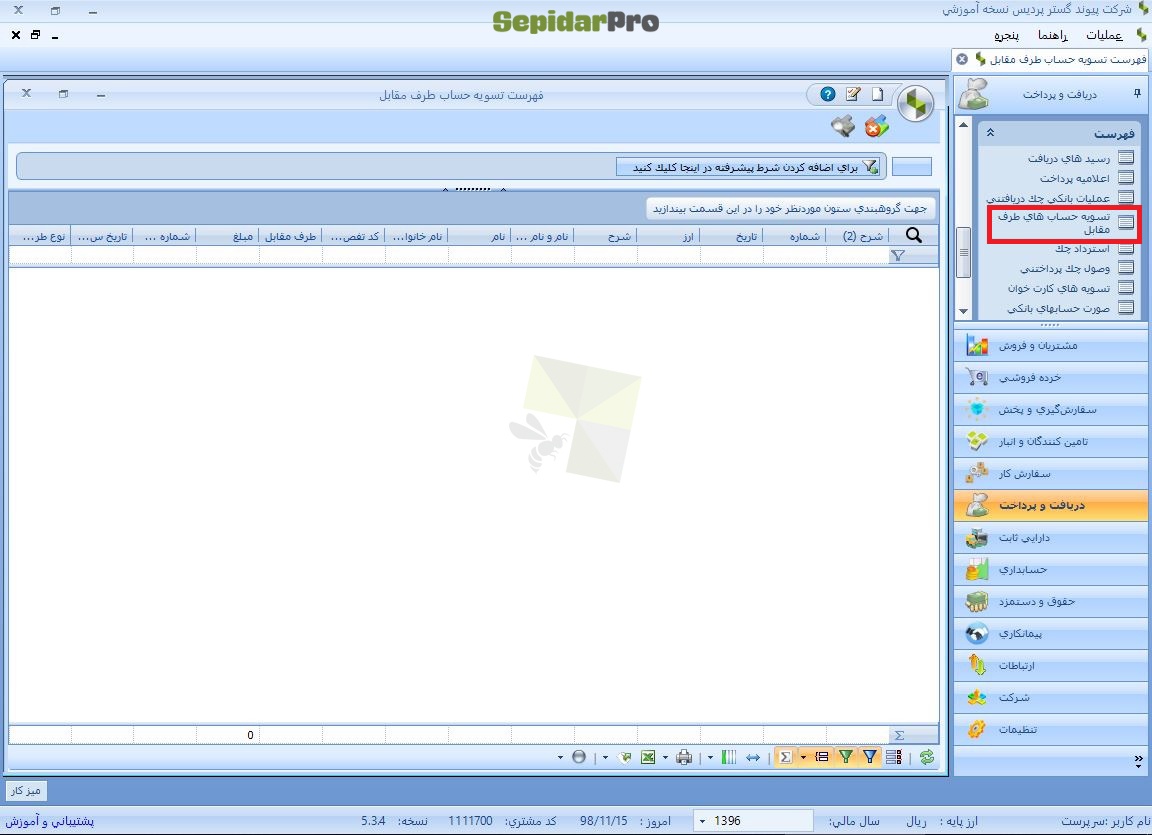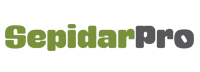گاهی مشتریان یا واسط به هر دلیلی حساب خود را طی چند بار پرداختی تسویه مینمایند، بنابراین تسویه حساب باید انجام شود تا مانده حساب مشتری یا واسط مشخص گردد.
برای اینکار پس از ورود به سیستم در منوی عمودی، قسمت دریافت و پرداخت را انتخاب نموده و در قسمت عملیات، گزینهی «تسویه حساب طرف مقابل جدید» را انتخاب نمایید.
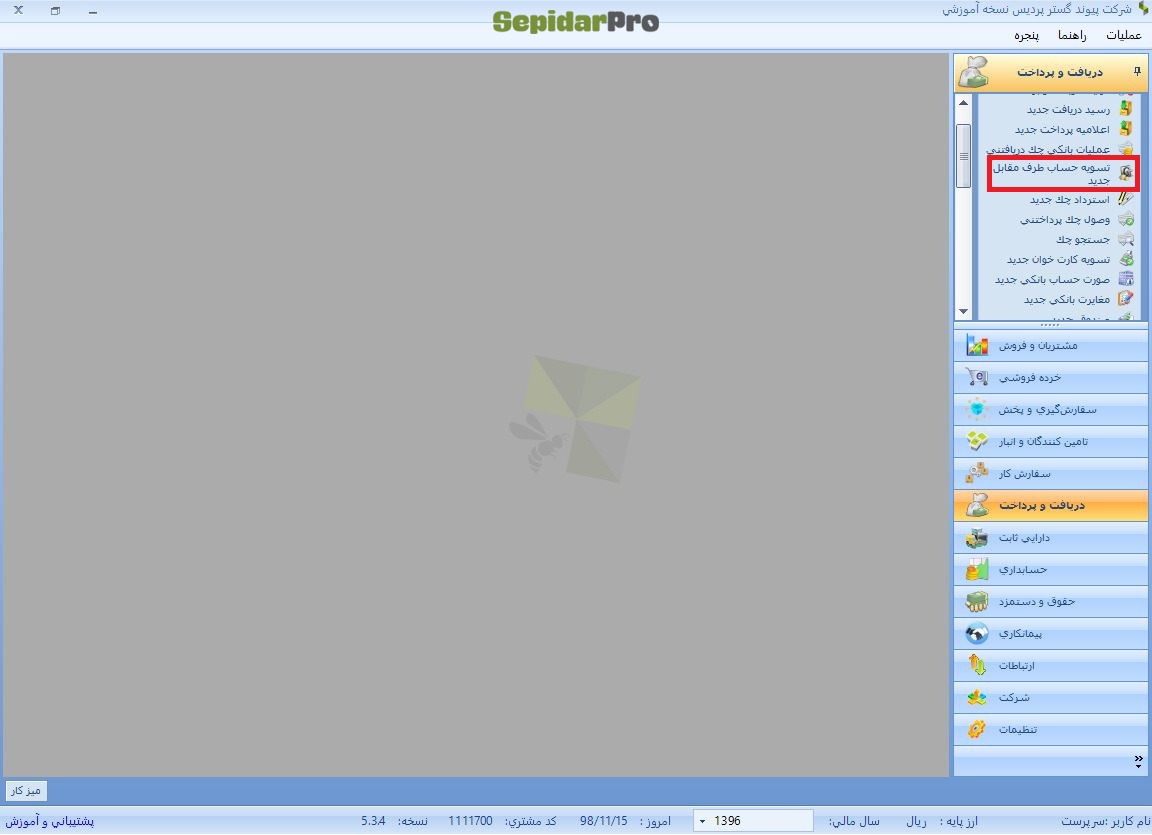
شماره و تاریخ مورد نظر را وارد نموده، سپس نوع طرف مقابل را از سلکتور آن انتخاب نمایید.
نکته: در فروش پیشرفته گزینهی «واسط» برای نوع طرف مقابل فعال میگردد.
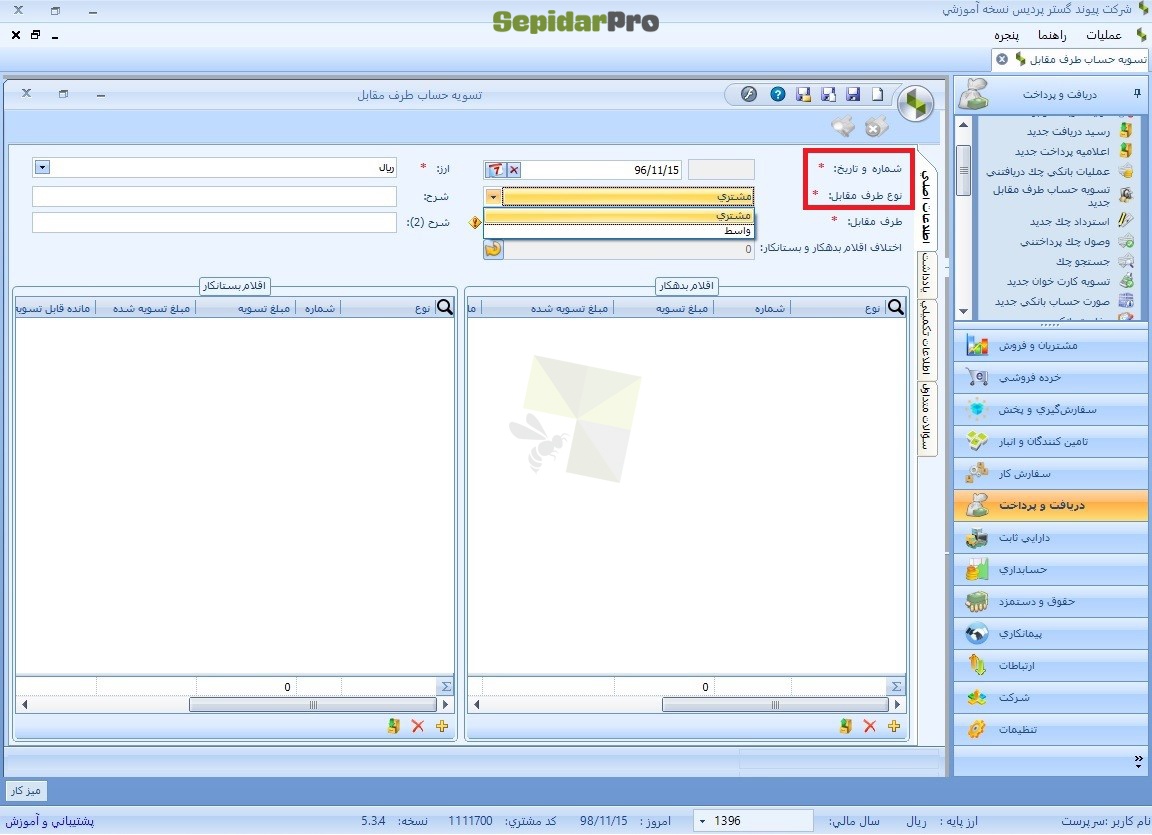
سپس طرف مقابل را از سلکتور آن انتخاب نمایید، توجه داشته باشید با توجه به نوع طرف مقابل انتخابی شما، طرف مقابل به تفکیک "مشتری" یا "واسط" نمایش داده میشود.
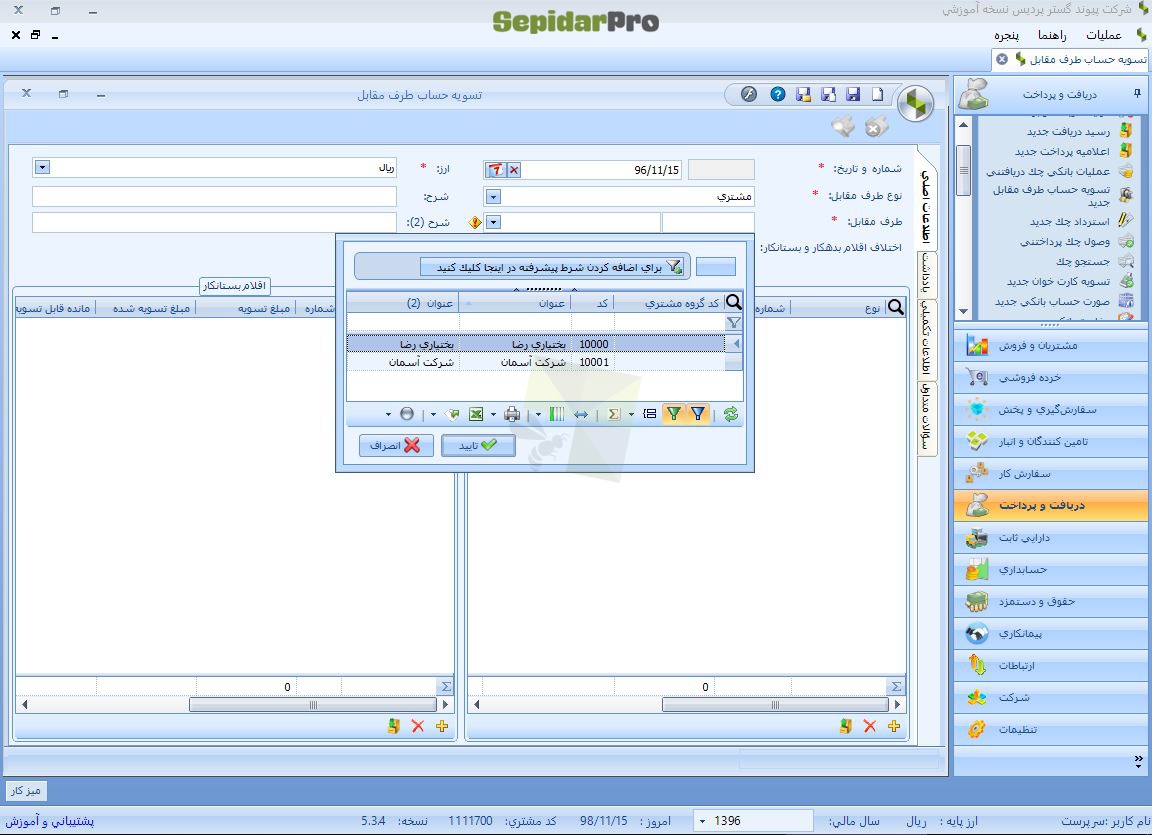
ارز مربوطه را از سلکتور آن انتخاب نمایید، سیستم بهصورت پیشفرض «ارز» را با ارز پایه نمایش میدهد.
سپس شرح مربوط به تسویه حساب را وارد نمایید.
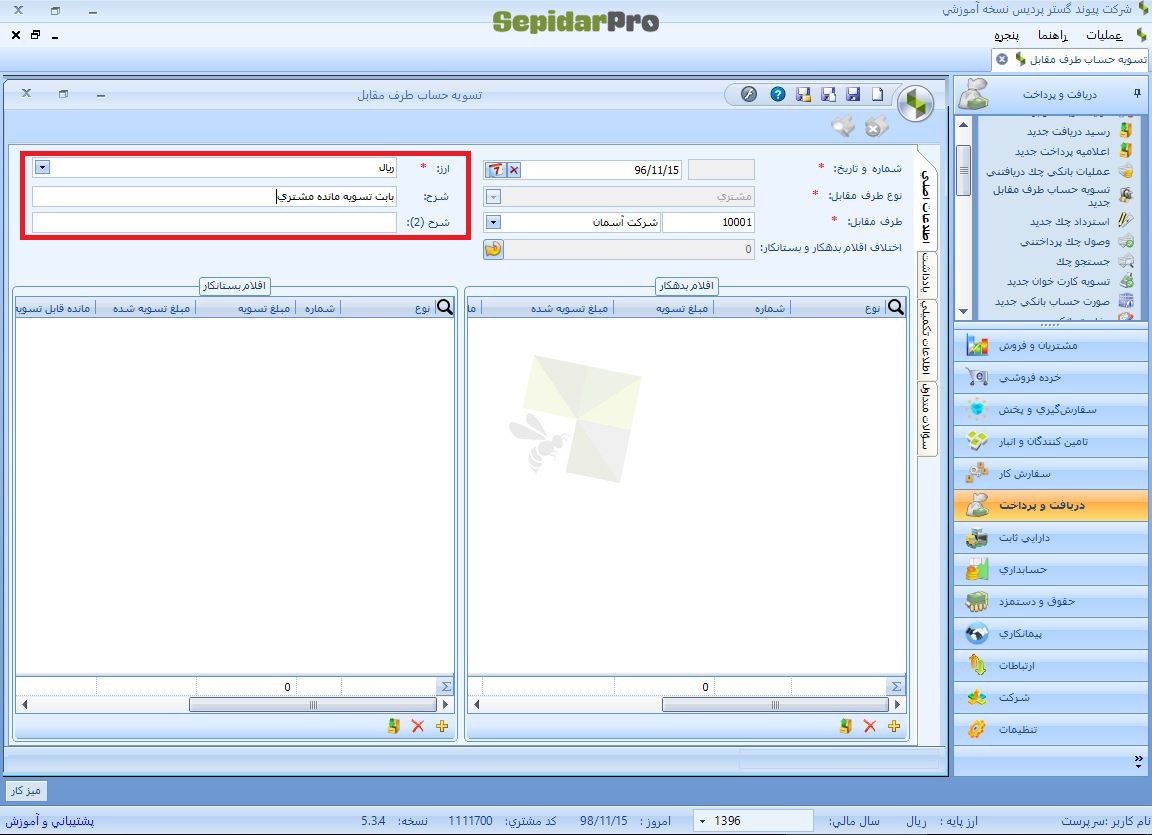
سپس در قسمت اقلام بدهکار، با انتخاب گزینهی «افزودن»، صفحهای باز میشود که در آن تمامی اقلام بدهکاری مربوط به مشتری یا واسط انتخابی شما را نمایش میدهد، تمامی حسابهایی که میخواهید تسویه شوند را انتخاب کرده و گزینهی «تأیید» را انتخاب نمایید.
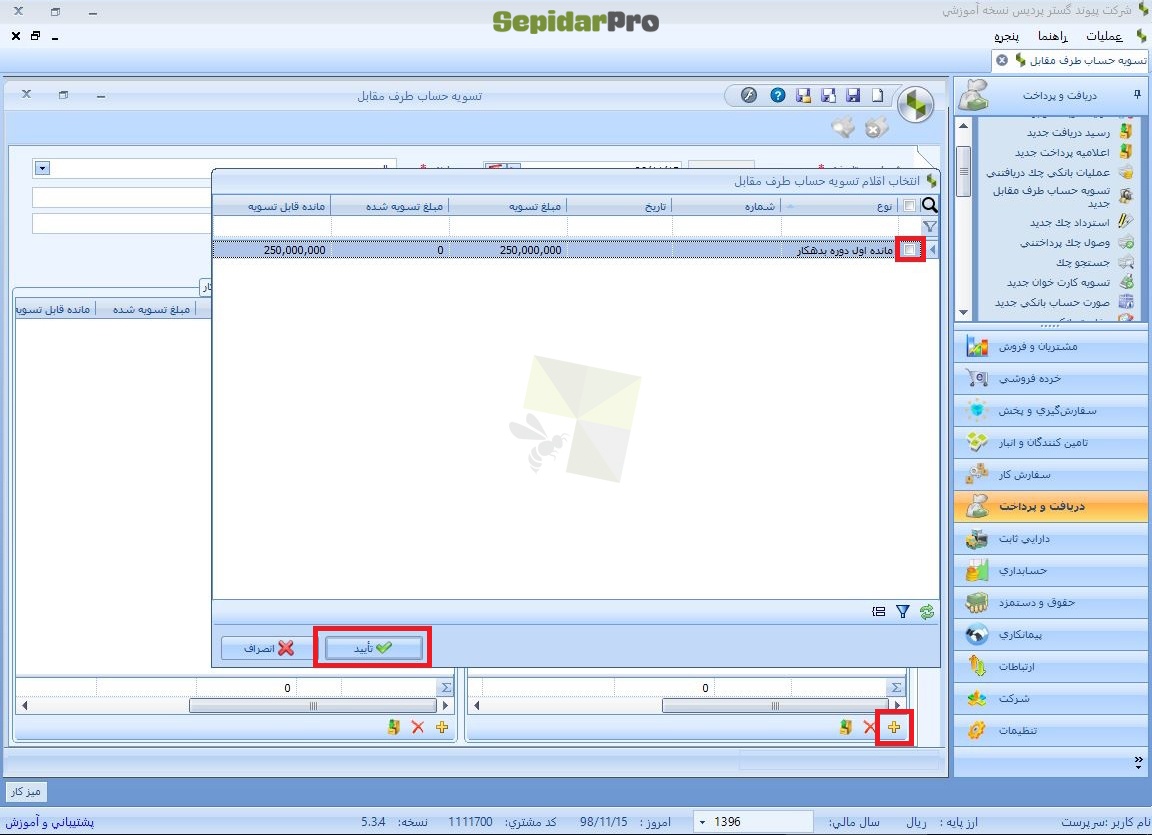
سپس در قسمت اقلام بستانکار با انتخاب گزینهی «افزودن»، صفحهای برای شما باز میشود که تمامی اقلام بستانکاری مربوط به مشتری یا واسط را نمایش میدهد، که میتوانید تیک هر کدام از حسابهای بستانکاری را انتخاب نموده و گزینهی «تأیید» را انتخاب کنید.
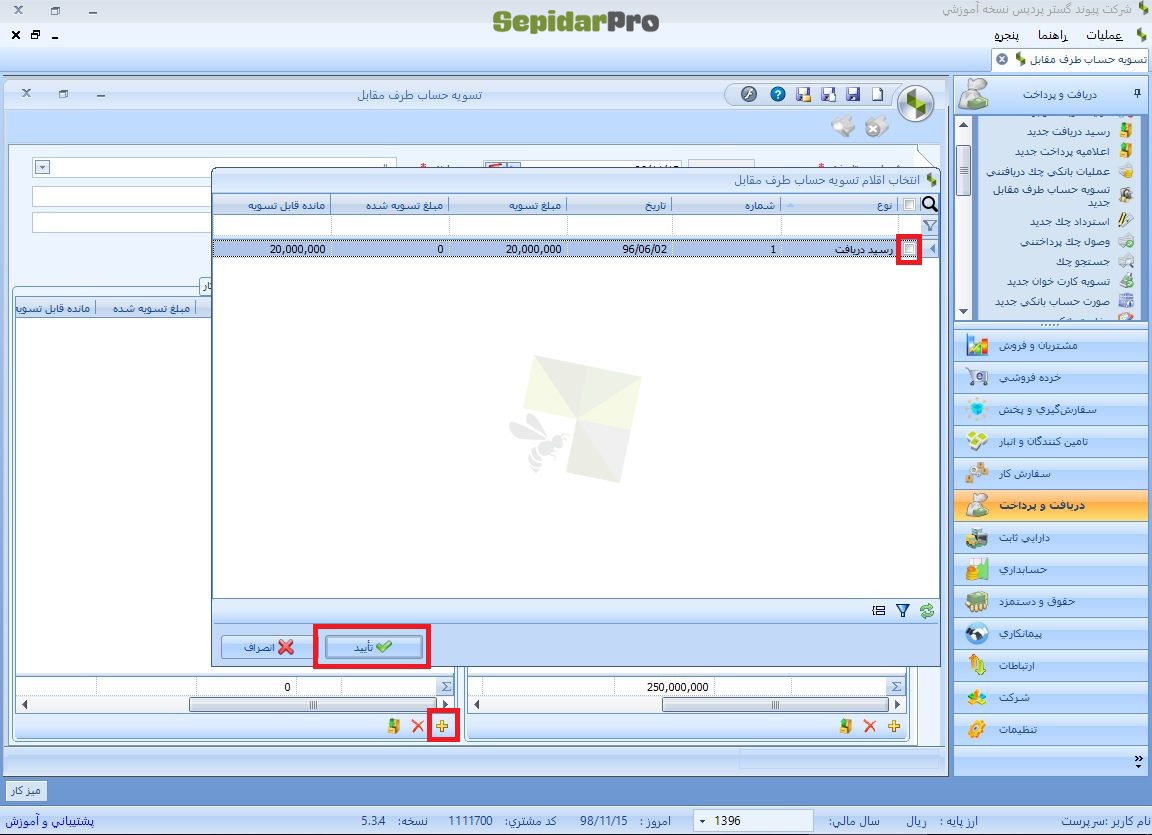
در قسمت پایین فرم جمع اقلام بدهکار و بستانکار باید تراز باشد و زمانیکه اختلاف وجود داشته باشد در قسمت «اختلاف اقلام بدهکار و بستانکار» مبلغ اختلافی را نمایش میدهد، در غیر اینصورت با استفاده از گزینههای «صدور اعلامیه پرداخت» در قسمت اقلام بدهکار و گزینهی «صدور رسید دریافت» در اقلام بستانکار فرم، میتوانید اعداد بدهکاری و بستانکای را تراز کنید.
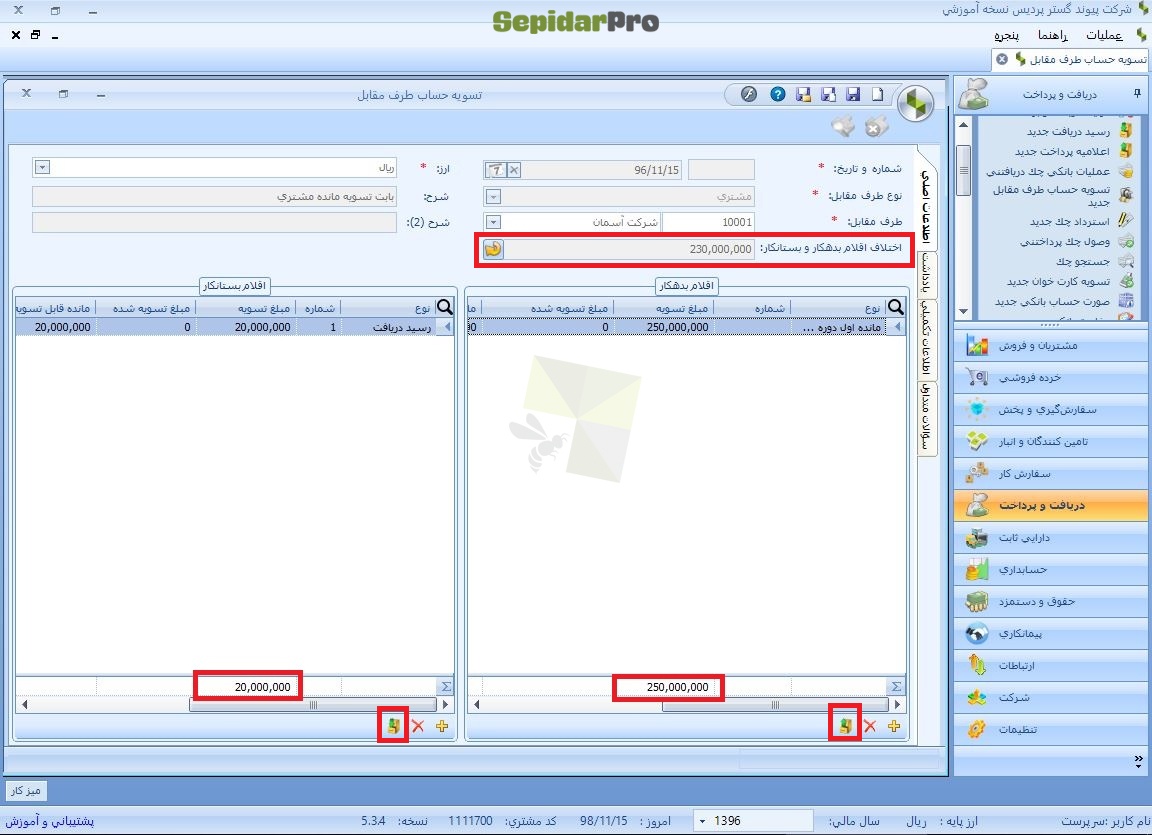
در آخر گزینهی «ذخیره» را انتخاب نمایید.
برای نمایش لیست تسویه حسابهای طرف مقابل در قسمت فهرست، گزینهی «تسویه حسابهای طرف مقابل» را انتخاب نمایید.